En Android, obtienes muchas aplicaciones de análisis de WiFi para analizar tu red. Sin embargo, Windows carece de aplicaciones de administración de red. Si tiene WiFi, es posible que experimente problemas con él. WiFi lento, caídas de conexión, etc., fueron algunos de los síntomas comunes de un problema de red.
Sin embargo, el problema es que Windows no tiene las herramientas adecuadas para recopilar los datos técnicos. Como resultado, nos quedamos para adivinar la causa raíz del WiFi lento. Nirsoft planeó resolver este problema lanzando la aplicación WiFiInfoView.
Entonces, en este artículo, hablaremos sobre la aplicación WifiInfoView para Windows que escanea las redes inalámbricas en sus áreas y muestra mucha información importante sobre ellos. Entonces, echemos un vistazo.
¿Qué es WifiInfoView?

Bueno, WifiInfoView es básicamente un escáner de red inalámbrica que escanea las redes inalámbricas en su área y muestra mucha información importante. Por ejemplo, puede usarlo para detectar dispositivos que estaban conectados a su red WiFi.
Después de detectar, muestra su nombre de red (SSID), dirección MAC, tipo de PHY, RSSI, calidad de señal , Velocidad máxima, modelo de enrutador y muchos otros detalles esenciales .
Lo bueno de WifiInfoView es que está disponible de forma gratuita y sin anuncios. En algunos casos, WifiInfoView también puede ayudarlo a encontrar la red WiFi con la mejor velocidad a su alrededor.
Cuando instale la aplicación, encontrará dos paneles. El panel superior de WifiInfoView muestra todas las conexiones WiFi disponibles, mientras que el panel inferior muestra la información detallada en formatos hexadecimales.
Lo más interesante es que WifiInfoView te proporciona un modo resumen que agrupa todas las conexiones disponibles por número de canal. , empresa que fabricó el enrutador, la dirección MAC y la calidad de la señal.
Además, WifiInfoView también le permite guardar los informes generados para uso futuro. Sin embargo, en el lado negativo, WifiInfoView está diseñado solo para ver datos sobre cada conexión inalámbrica. No tiene funciones avanzadas.
Descarga la última versión de WifiInfoView para PC
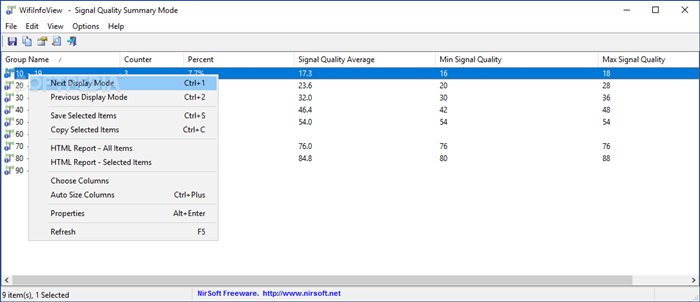
Ahora que conoce WifiInfoView, es posible que desee descargar e instalar el programa en su PC. Tenga en cuenta que WifiInfoView es un programa gratuito; por lo tanto, puede descargarlo de forma gratuita desde su sitio web oficial.
Sin embargo, si desea ejecutar WifiInfoView en varios sistemas, es mejor usar la versión portátil de WifiInfoView . Esto se debe a que la versión portátil de WifiInfoView no necesita ninguna instalación.
A continuación, hemos compartido la última versión de WifiInfoView. Los enlaces de descarga que se comparten a continuación están libres de virus/malware y son completamente seguros de descargar y usar. Entonces, vayamos a los enlaces de descarga.
¿Cómo instalar WifiInfoView en PC?
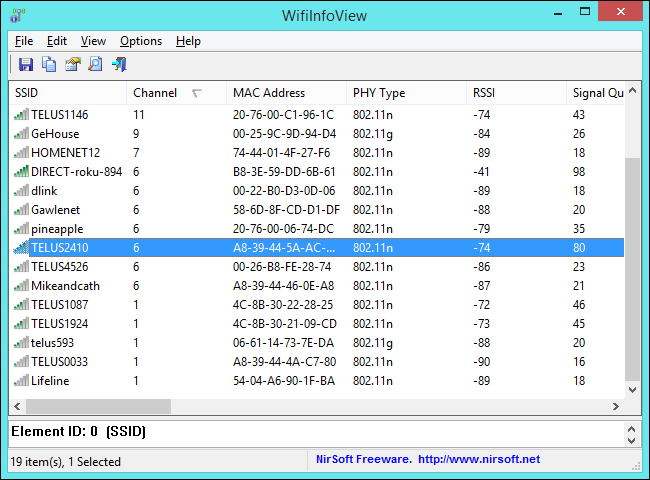
WifiInfoView es una herramienta portátil; por lo tanto, no requiere instalación. Solo necesita descargar el archivo que hemos compartido anteriormente. Una vez descargado, encontrará un archivo ZIP que contiene WifiInfoView.
Debe hacer clic derecho en el archivo ZIP y extraerlo a cualquier destino. Una vez extraído, simplemente haga doble clic en WifiInfoView. El programa se ejecutará y detectará su tarjeta de red inalámbrica .
El programa tiene un diseño bastante limpio. En el panel superior, podrá ver todas las conexiones WiFi disponibles. Verá información detallada sobre cada conexión inalámbrica en la parte inferior.
Ahora puede analizar las redes para encontrar la mejor para su teléfono o computadora portátil. Además, puede incluso optar por guardar el informe HTML para usarlo en el futuro . También mostrará una lista de todos los dispositivos conectados a la red WiFi seleccionada.
WifiInfoView es de hecho un gran programa para ver información sobre una red WiFi. Puede ver fácilmente la dirección MAC, la calidad de la señal y otros detalles a través de WifiInfoView. ¡Espero que este artículo te haya ayudado! Compártelo también con tus amigos. Si tiene alguna duda relacionada con esto, háganoslo saber en el cuadro de comentarios a continuación.